VBA示例程序:筛选并获取不重复日期
标签:VBA
如下图1所示,在名为“工作簿1.xlsm”的工作簿的工作表Sheet1中,标题为“StartDate”的列有一系列日期,但其中有很多重复的日期,现在要对其进行筛选,获取不重复日期,示例结果如图1中的列C所示。
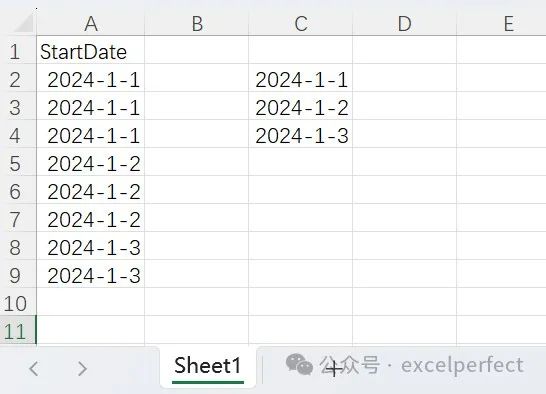
打开VBE,插入一个标准模块,在其中输入代码:
Sub GetDates()
Const adOpenStatic = 3
Const adLockOptimistic = 3
Const adCmdText = &H1
Dim cn As Object, rs As Object
Set cn = CreateObject("ADODB.Connection")
Set rs = CreateObject("ADODB.Recordset")
cn.Open "Provider=Microsoft.ACE.OLEDB.12.0;" & _
"Data Source=" & ThisWorkbook.FullName & ";" & _
"Extended Properties=""Excel 12.0;HDR=Yes;IMEX=1;TypeGuessRows=0;ImportMixedTypes=Text"""
rs.Open "SELECT DISTINCT [Sheet1$].[StartDate] FROM [Sheet1$] WHERE NOT [Sheet1$].[StartDate] IS NULL", cn, adOpenStatic, adLockOptimistic, adCmdText
Worksheets("Sheet1").Range("C2").CopyFromRecordset rs
rs.MoveFirst
Do While Not rs.EOF
Debug.Print rs(0)
rs.MoveNext
Loop
End Sub运行后的结果如上图1中列C所示。
上面的代码可供有兴趣的朋友研究,主要是在VBA中运用了数据库技术。
其实,不用那么麻烦,几行代码就可以搞定。代码如下:
Sub FilterDates()
Worksheets("Sheet1").Range("A:A").Copy Worksheets("Sheet1").Range("C1")
Application.CutCopyMode = False
Application.DisplayAlerts = False
Worksheets("Sheet1").Range("$C:$C").RemoveDuplicates Columns:=1, Header:=xlYes
Application.DisplayAlerts = True
End Sub当然,不喜欢使用VBA的朋友,如果使用新版本的Excel,一个简单公式即可搞定:
=UNIQUE(A2:A9,FALSE)
注:本文学习整理自vbaexpress.com,供有兴趣的朋友参考。
欢迎在下面留言,完善本文内容,让更多的人学到更完美的知识。
本文参与 腾讯云自媒体同步曝光计划,分享自微信公众号。
原始发表:2024-05-12,如有侵权请联系 cloudcommunity@tencent.com 删除
评论
登录后参与评论
推荐阅读
相关产品与服务
数据库
云数据库为企业提供了完善的关系型数据库、非关系型数据库、分析型数据库和数据库生态工具。您可以通过产品选择和组合搭建,轻松实现高可靠、高可用性、高性能等数据库需求。云数据库服务也可大幅减少您的运维工作量,更专注于业务发展,让企业一站式享受数据上云及分布式架构的技术红利!
